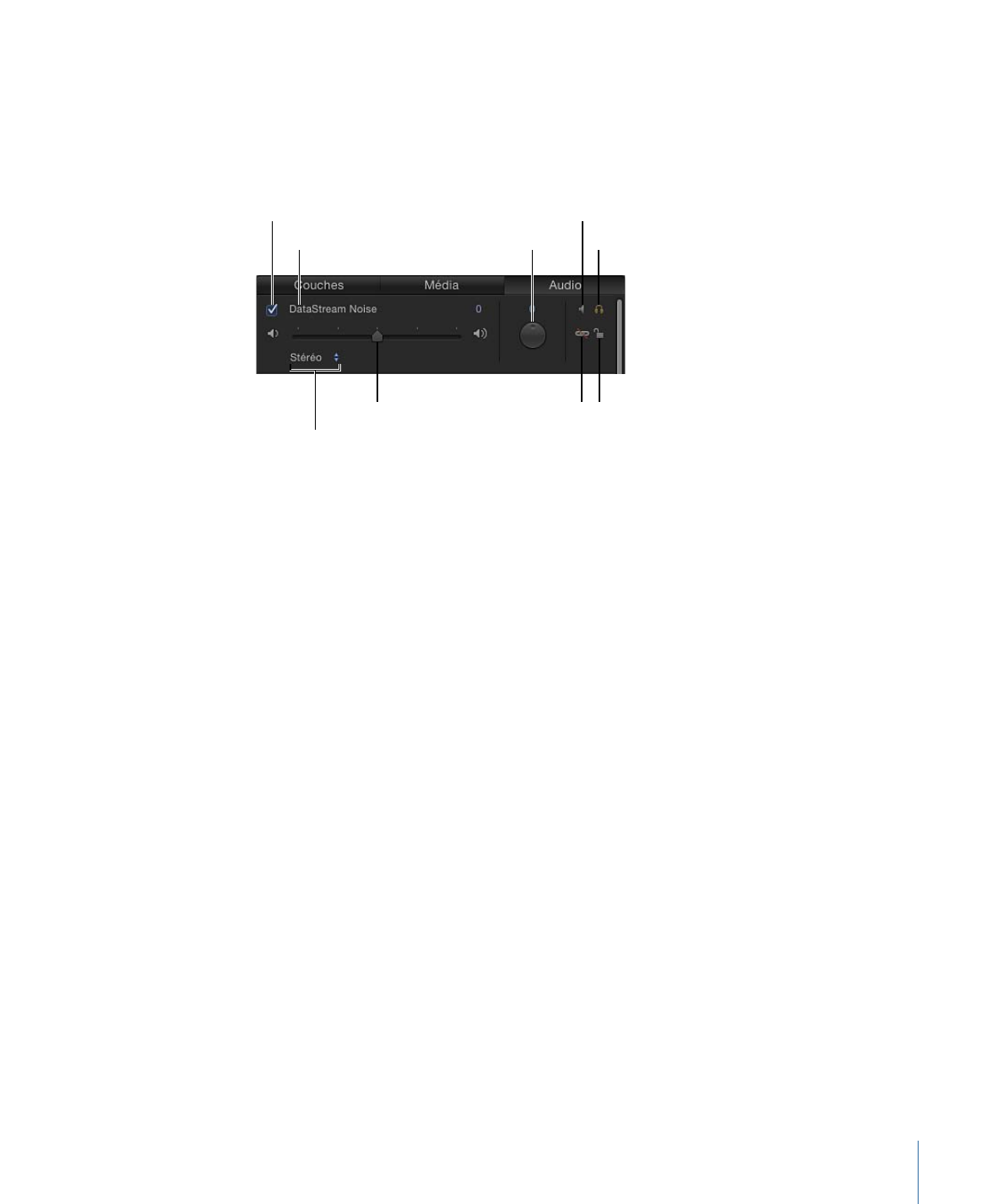
Utilisation de pistes audio
Lorsque vous ajoutez un fichier audio à votre projet, Motion crée une ou plusieurs pistes
audio correspondantes. Dans la liste Audio de la sous-fenêtre Projet, vous pouvez activer
et désactiver des pistes audio, sélectionner des pistes, activer ou désactiver le son, mettre
des pistes en solo, régler leur volume et ajuster les réglages de balance.
Case d’activation
Champ Nom
Solo
Verrouiller
Lien
Molette de panoramique
Activer/Désactiver le son
Curseur Volume
Menu local du canal Sortie
Important :
les modifications que vous apportez à une piste audio, telles que la
modification du nom ou son trim, est sans incidence sur le fichier audio source.
La liste suivante récapitule les commandes audio mises à disposition pour chaque piste
audio :
• Pour sélectionner une piste audio : cliquez dans la rangée contenant le nom et les
commandes de la piste dans la liste Audio ou dans la timeline audio. Les pistes
sélectionnées apparaissent en surbrillance. Pour sélectionner plusieurs pistes à la fois,
cliquer en maintenant la touche Maj enfoncée.
• Pour activer ou désactiver une piste audio : cliquez sur la case situé à gauche de la piste.
(Vous pouvez aussi cliquer sur la case à gauche du nom de la piste dans la timeline
audio). La désactivation d’une piste audio la supprime du mixage audio.
• Pour renommer une piste : double-cliquez sur le nom de la piste, puis attribuez-lui un
autre nom.
• Pour ajuster le volume d’une piste : dans la liste Audio, la palette de la piste ou l’inspecteur
Piste audio, faites glisser le curseur Niveau à la valeur souhaitée. Vous avez également
la possibilité de modifier la valeur du paramètre à l’aide du champ de valeur situé à
droite du curseur Niveau depuis l’inspecteur de piste audio.
• Pour effectuer la balance d’une piste en changeant sa position : réglez le cadran Balance
vers la gauche ou vers la droite. (Dans l’inspecteur ou la palette Piste audio, faites glisser
le curseur Balance vers la gauche ou vers la droite.)
1515
Chapitre 23
Utilisation de données audio
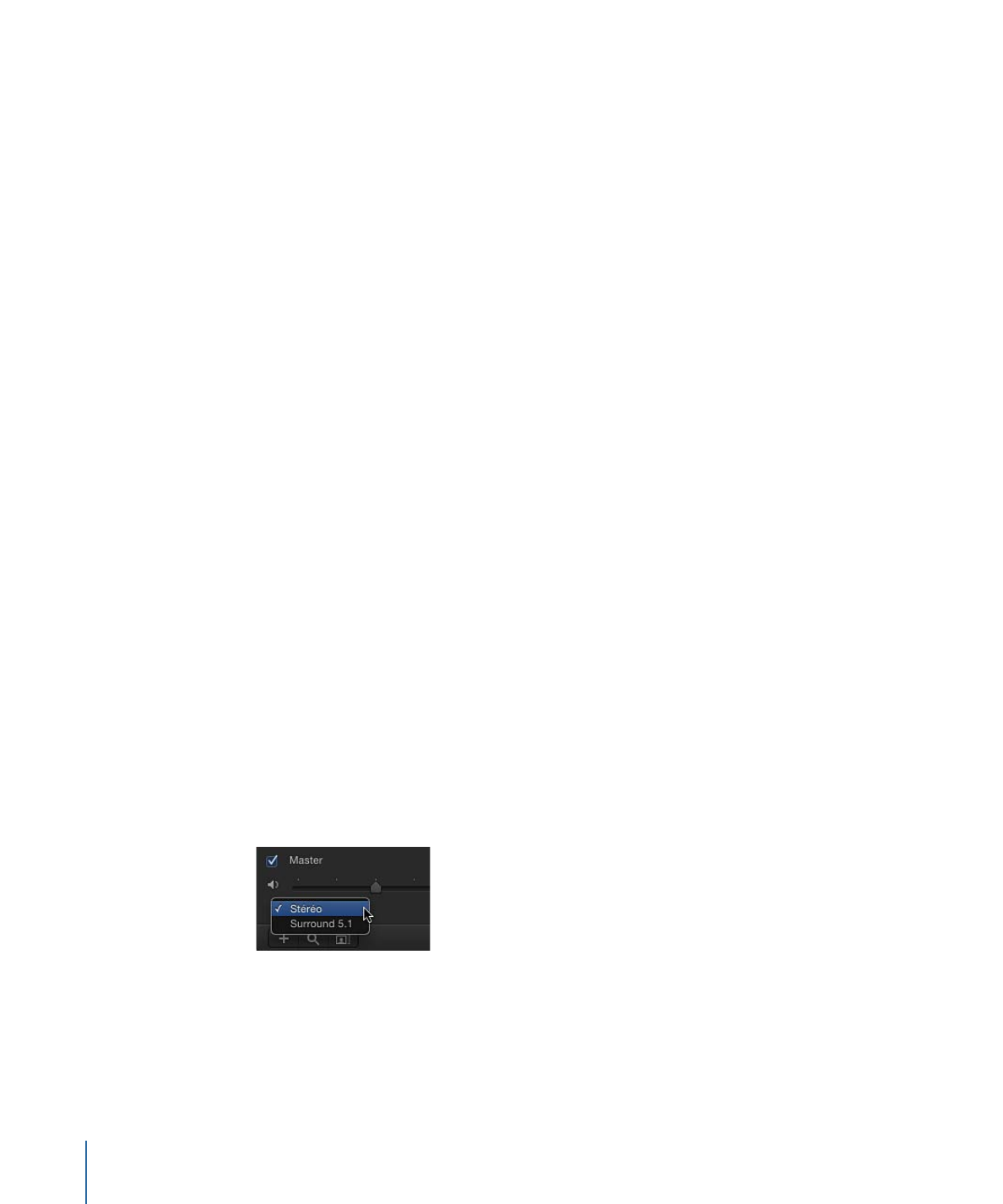
• Pour couper temporairement le son d’une piste lors de sa lecture : cliquez sur le bouton
Activer/Désactiver le son. Lorsque vous coupez le son d’une piste, elle ne s’entend pas
pendant la lecture même si elle fait toujours partie du mixage à l’exportation du projet.
Il vous est également possible de désactiver le son de certaines pistes dans la timeline
audio en maintenant la touche ctrl enfoncée tout en cliquant sur la piste choisie, puis
en choisissant « Activer/Désactiver le son » dans le menu contextuel.
• Pour activer le solo d’une piste, en désactivant temporairement le son de toutes les autres
pistes : cliquez sur le bouton Solo. Lorsque vous passez une piste en solo, toutes les
autres sont silencieuses pour permettre une écoute attentive. Si vous activez la fonction
solo de plusieurs pistes audio, toutes celles qui ne se trouvent pas dans ce mode voient
leur son coupé lors de la lecture.
• Pour supprimer le lien d’une piste : cliquez sur l’icône représentant deux maillons de
chaîne. Vous pouvez déplacer sur la timeline l’audio dissocié de la piste vidéo. Cliquez
à nouveau sur l’icône représentant deux maillons de chaîne pour la réassocier à la
même piste vidéo qu’à l’origine. Si vous avez décalé sa position sur la timeline, ce
décalage est conservé au moment de lier à nouveau la piste audio.
• Pour verrouiller une piste pour en empêcher la modification : cliquez sur l’icône
représentant un cadenas située à droite de la piste. Cliquez à nouveau sur cette icône
pour la déverrouiller. Lorsqu’une piste est verrouillée, il est impossible de désactiver le
son, de la passer en solo, d’en changer le niveau ou la balance, de la déplacer ou
d’effectuer un Trim, ainsi que d’y ajouter des images clés. Vous pouvez tout de même
lire la piste, l’activer et la désactiver.